Starfield plante déjà, mais vous pouvez essayer cette solution

Starfield est disponible aujourd’hui, le 1er septembre, pour toutes les personnes ayant acheté l’édition Premium. Cette version permet un accès anticipé, ce qui signifie que vous pouvez y jouer une semaine plus tôt que la version générale.
Cependant, il semble que le jeu connaisse déjà des plantages constants et qu’il se bloque parfois dès le démarrage. D’autres fois, selon plusieurs personnes, Starfield plantera après une minute ou deux de jeu. C’est néanmoins extrêmement frustrant, étant donné à quel point les gens attendent pour jouer au jeu.
Cela se produit généralement sur les appareils Intel équipés de cartes graphiques AMD et Intel a reconnu le problème et a promis de l’examiner et de le résoudre avant la sortie générale.
Cependant, les utilisateurs de Reddit ont déjà trouvé des solutions qui semblent fonctionner pour le moment. Et jusqu’à ce qu’Intel, Bethesda ou AMD proposent une solution à long terme, vous pouvez les essayer. En fin de compte, l’espoir ne meurt jamais, n’est-ce pas ? Et nous parlons de Starfield, donc ça vaut le coup.
Si Starfield plante au démarrage, voici ce que vous pouvez essayer
Si vous exécutez Starfield sur une carte graphique AMD et que Starfield plante au début du jeu, vous pouvez essayer de désactiver la résolution dynamique et la conversion ascendante. Pour certains, cette solution a apparemment fonctionné.
La résolution dynamique est utilisée pour restituer les jeux à une résolution plus élevée que celle autorisée par votre écran natif, cette fonctionnalité peut donc être très éprouvante sur votre PC.
- Sur les cartes AMD : ouvrez vos paramètres AMD Radeon et sélectionnez Affichage .
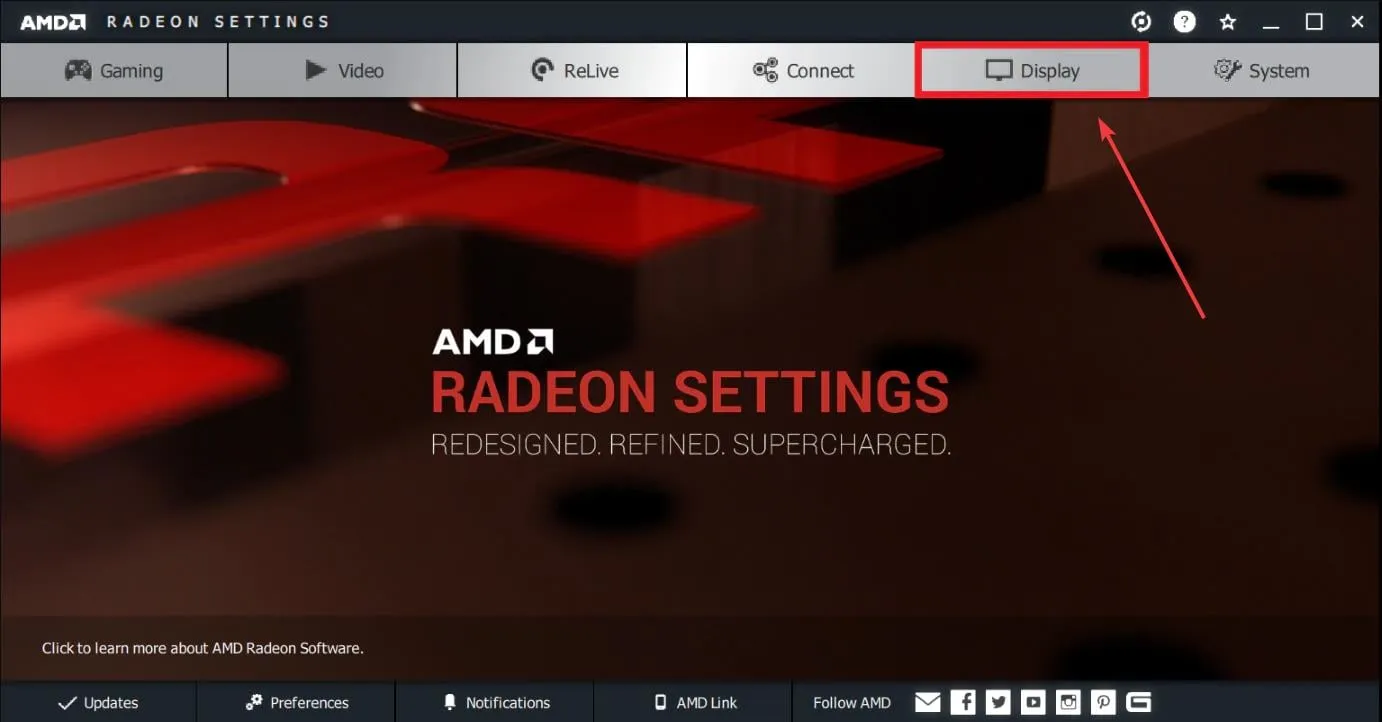
- Une fois que vous y êtes, désactivez l’ option Virtual Super Résolution .
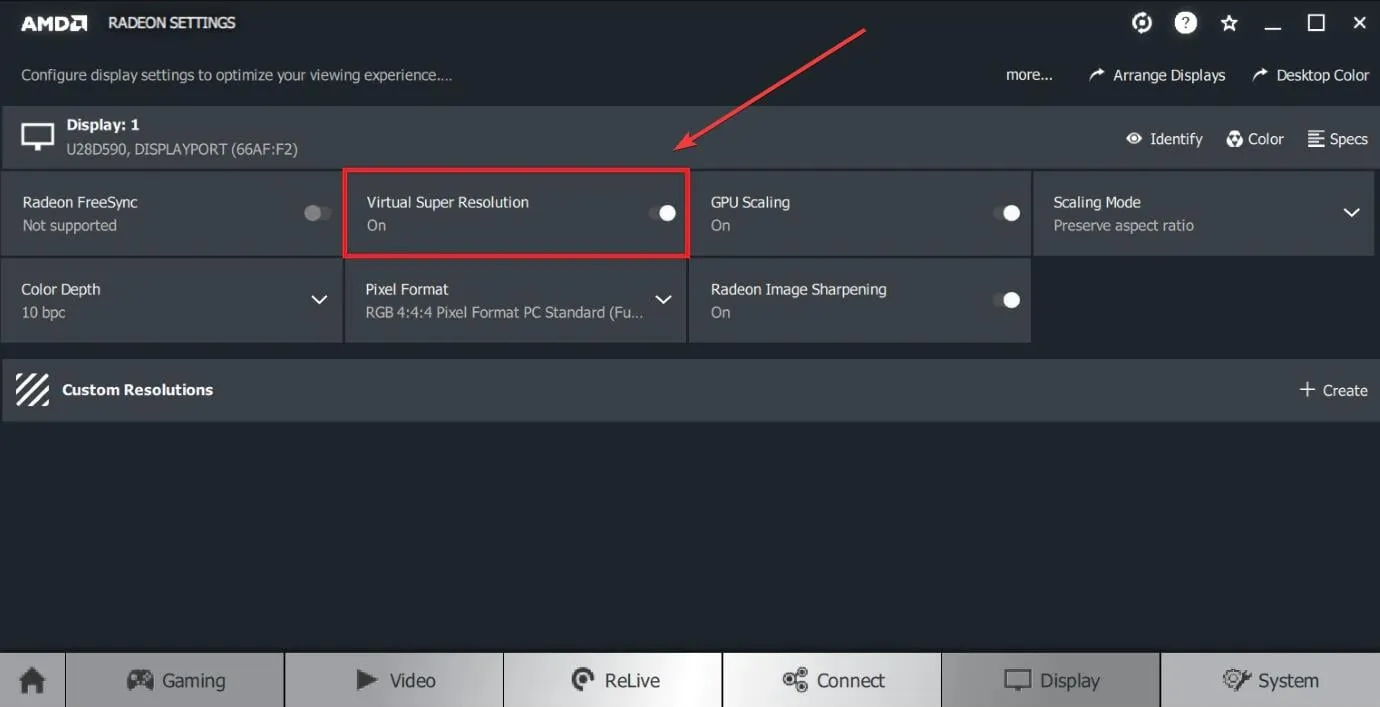
- Pour désactiver la mise à l’échelle, cliquez sur la mise à l’échelle du GPU et désactivez-la.
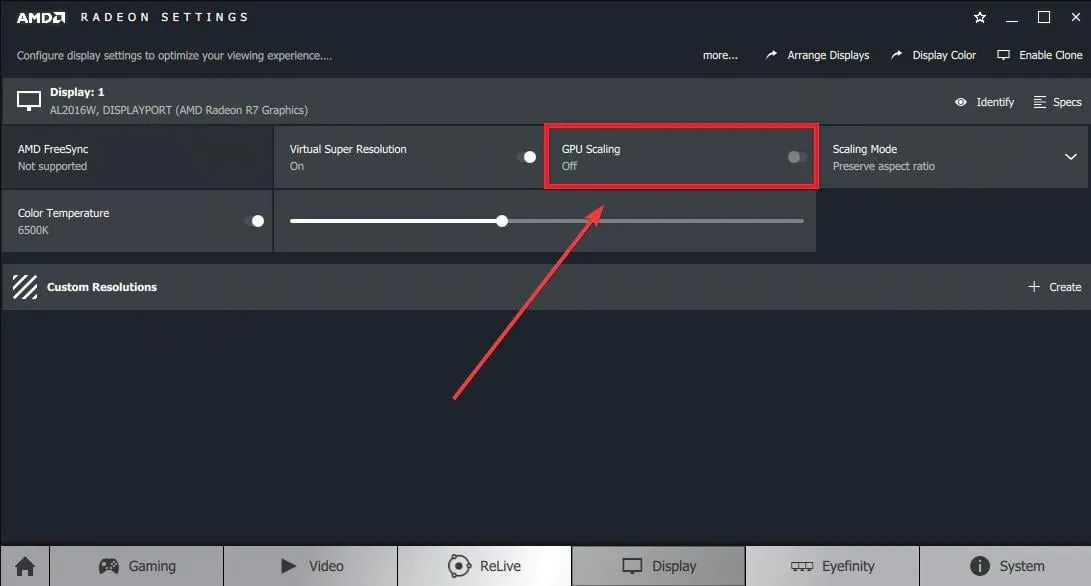
Et voilà. Pour l’instant, Starfield devrait fonctionner, selon plusieurs utilisateurs qui ont essayé cette solution. Mais si vous ne souhaitez pas essayer cette solution, il existe en fait une astuce supplémentaire que vous pouvez utiliser si Starfield plante au démarrage.
- Ouvrez les paramètres de votre Windows 11 .
- Accédez au volet Système , puis sélectionnez Affichage .
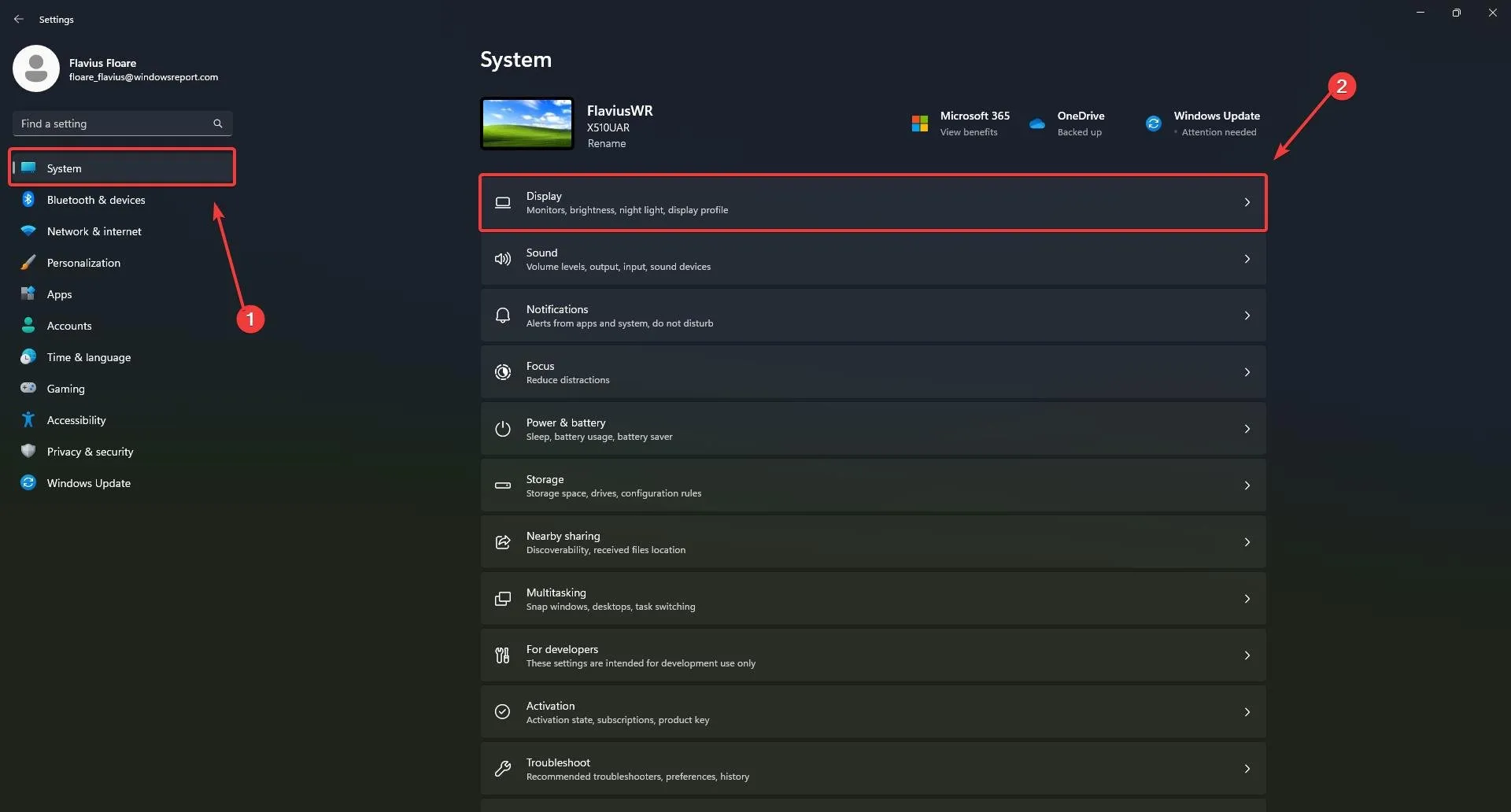
- Une fois que vous y êtes, allez dans Graphiques et sélectionnez-le.
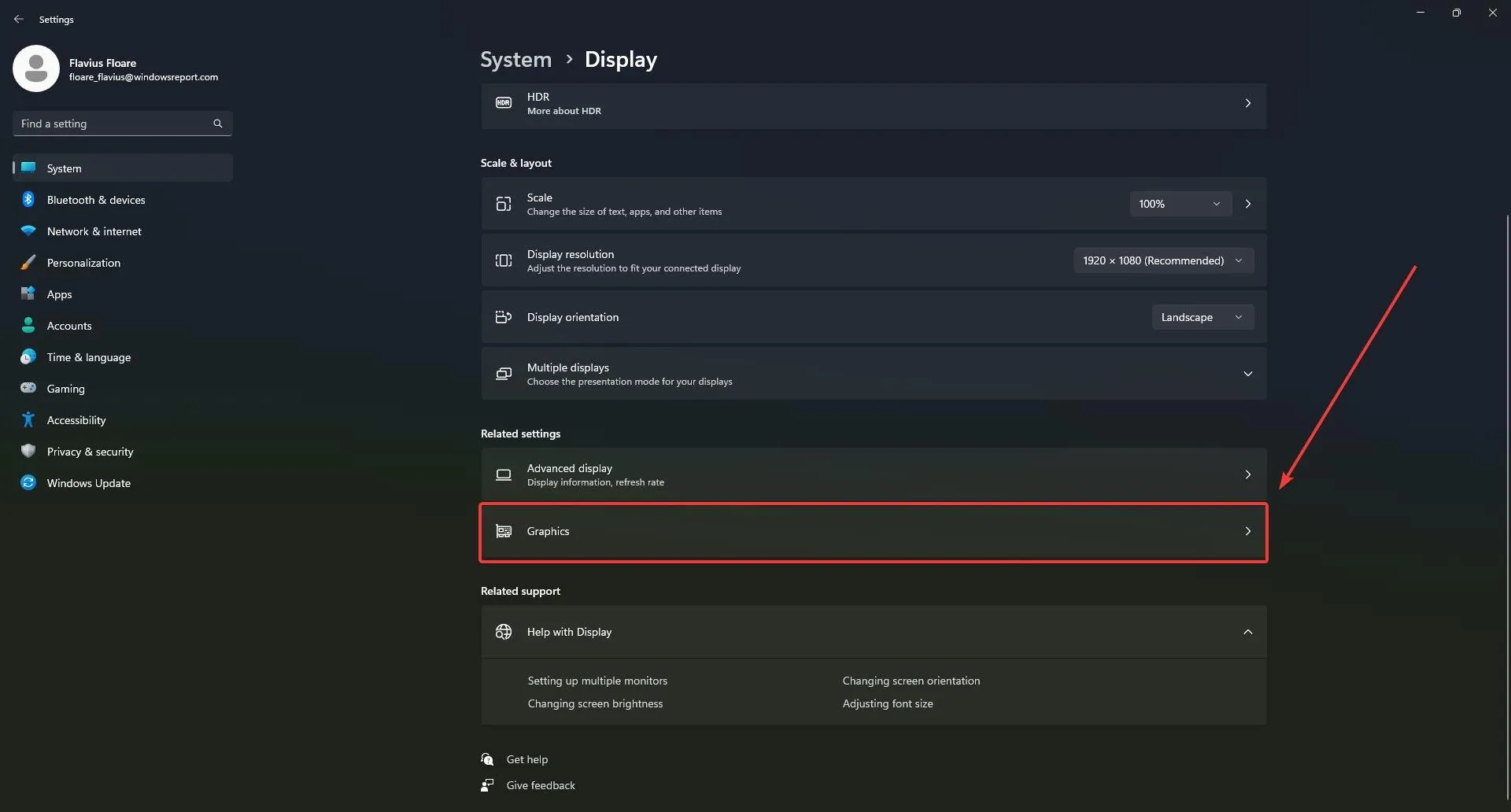
- Dans le volet Graphiques , cliquez sur Ajouter une application et ajoutez Starfield .
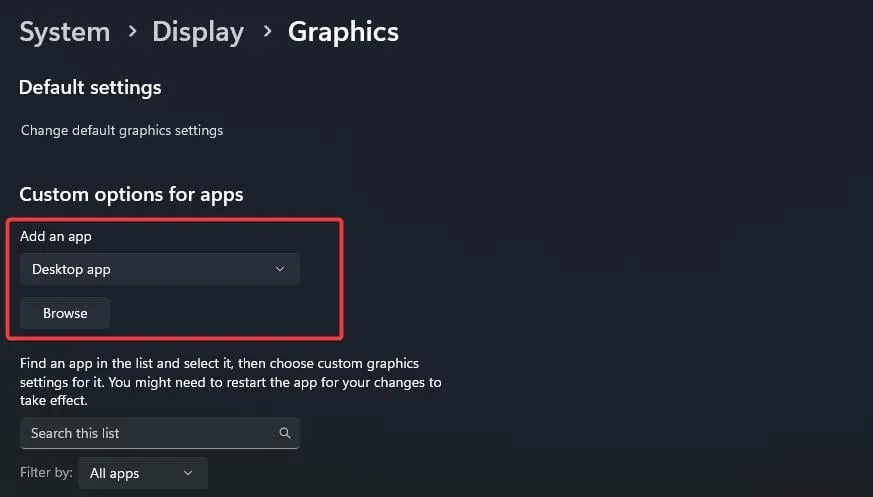
- Ensuite, cliquez sur Starfield, puis sélectionnez Options .
- Sélectionnez Hautes performances et cochez la case Ne pas utiliser d’optimisations pour les jeux fenêtrés .
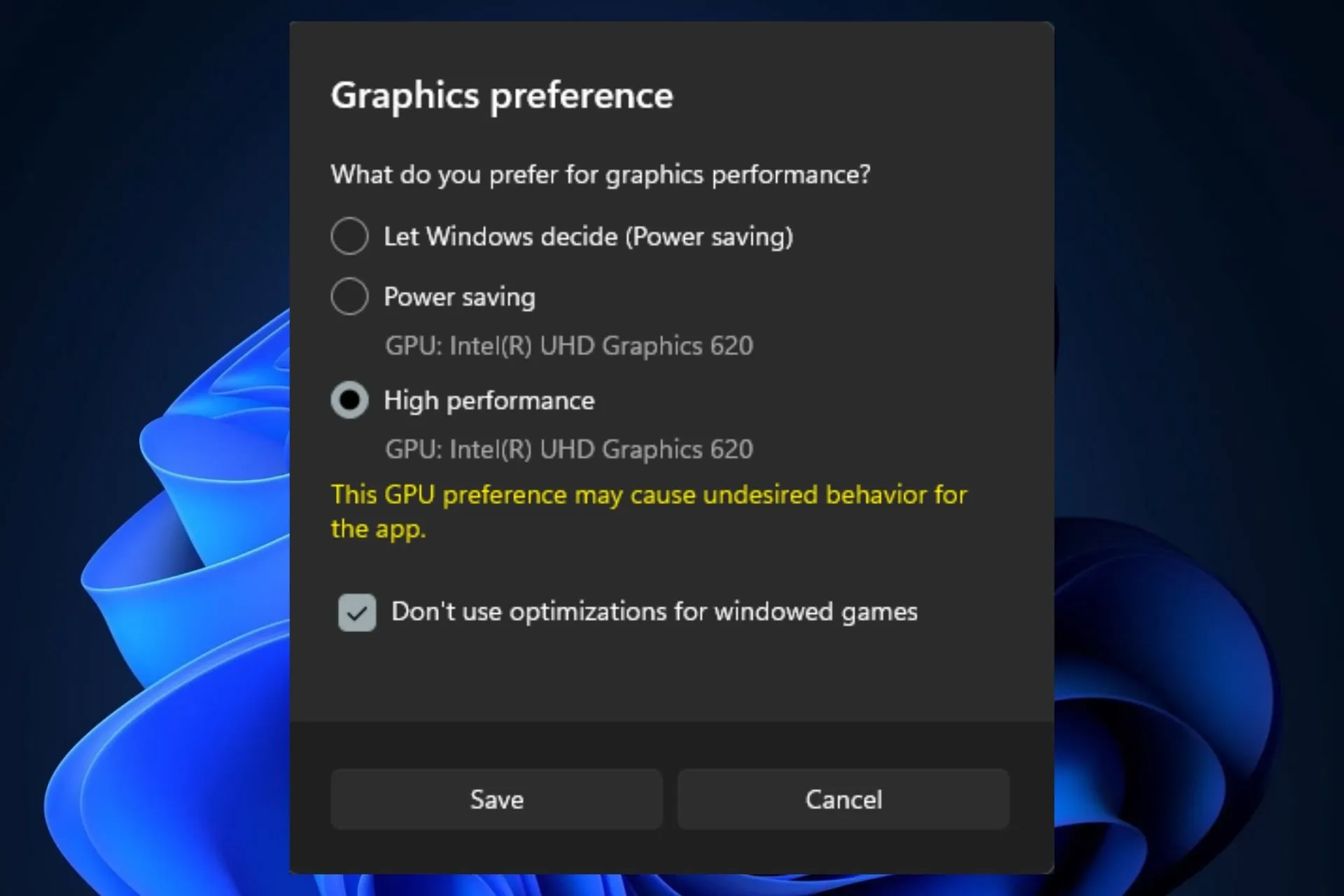
Ces 2 solutions ont fonctionné pour plusieurs utilisateurs, cela vaut donc peut-être la peine d’être essayé, d’autant plus qu’elles ne sont pas compliquées à suivre.
S’ils fonctionnent pour vous, faites-le-nous savoir et partagez cet article avec ceux qui sont confrontés au même problème.
Bon jeu !



Laisser un commentaire